Eメール/Iファクスの通信設定をする
0YAS-017 0SUS-015 0U7J-016
スキャンした原稿を、パソコンを介さずに直接EメールもしくはIファクスで送信するには、メールサーバーや認証、暗号化などの通信設定をする必要があります。通常、送信にはSMTPサーバーを使用し、受信にはSMTPサーバーもしくはPOP3サーバーを使用します。必要な設定内容について詳しくは、プロバイダーやネットワーク管理者にお問い合わせください。
1
 (設定/登録)を押す
(設定/登録)を押す2
<ファンクション設定>  <送信>
<送信>  <Eメール/I ファクス設定>
<Eメール/I ファクス設定>  <通信設定>を押す
<通信設定>を押す
 <送信>
<送信>  <Eメール/I ファクス設定>
<Eメール/I ファクス設定>  <通信設定>を押す
<通信設定>を押す3
通信設定をする
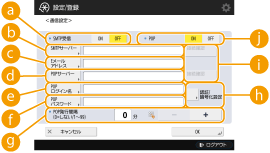
 <SMTP受信>
<SMTP受信>本機をSMTPサーバーとしてEメールやIファクスを受信するときは<ON>を押します。本機のホスト名をDNSサーバーに登録しないとSMTP受信できませんのでご注意ください。
 <SMTPサーバー>
<SMTPサーバー>SMTPサーバーの名称(またはIPアドレス)を入力します。
 <Eメールアドレス>
<Eメールアドレス>本機のEメールアドレスを入力します。
ユーザー名(@マークの前の部分)は、任意の名前を設定できます。登録したホスト名を、Eメールアドレスの@マークの後ろに入力します。
 <POPサーバー>
<POPサーバー>POP3サーバーの名称(またはIPアドレス)を入力します。
 <POPログイン名>
<POPログイン名>POP3サーバーを利用するときは、指定メールアカウントのユーザー名を半角英数字で入力します。
 <POPパスワード>
<POPパスワード>POP3サーバーを利用するときは、指定メールアカウントのパスワードを入力します。
 <POP発行間隔>
<POP発行間隔>POPを自動発行する間隔を分単位で設定できます。
 <認証/暗号化設定>
<認証/暗号化設定>認証や暗号化の設定を行います。
 <接続確認>
<接続確認>設定後に<SMTPサーバー>、<POPサーバー>の接続を確認します。
 <POP>
<POP>POP3サーバーを使ってEメールやIファクスを受信するときは<ON>を押します。
 送信前のPOP認証やPOPサーバーとの暗号化通信を設定する
送信前のPOP認証やPOPサーバーとの暗号化通信を設定する
送信前のPOP認証(POP before SMTP)とは、Eメールの送信前にPOPサーバー(受信メールサーバー)によるユーザー確認を行うことで、第三者による不正なEメール送信を防止する機能です。POPサーバーがTLSに対応する場合は、通信を暗号化することもできます。
1 | <認証/暗号化設定>を押す |
2 | 必要な設定をする 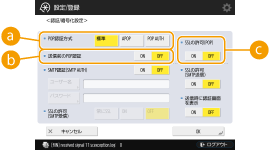  <POP認証方式> <POP認証方式>POP3サーバーの認証方式を設定します。認証時にパスワードを暗号化するときは<APOP>、メール受信(POP)によってユーザー認証を行うときは<POP AUTH>を選びます。  <送信前のPOP認証> <送信前のPOP認証>POP3サーバーを使って認証をするときは<ON>を押します。  <TLSの許可 (POP)> <TLSの許可 (POP)>POP3サーバーとの通信をTLSで暗号化するときは<ON>を押します。<ON>に設定したときは、サーバーとの通信時にTLSサーバー証明書を確認したり、CNを検証項目に追加したりすることもできます。<Eメール/I ファクス設定>  <POP受信時の証明書確認> <POP受信時の証明書確認> |
3 | <OK>を押す |
 SMTP認証やSMTPサーバーとの暗号化通信を設定する
SMTP認証やSMTPサーバーとの暗号化通信を設定する
SMTP認証(SMTP AUTH)は、Eメールの送信時にユーザー名とパスワードによるユーザー確認を行います。SMTP通信(送受信)を暗号化することもできます。SMTP受信をTLSで暗号化したい場合は、あらかじめ使用する鍵ペアを用意しておいてください。TLS用の鍵と証明書を設定する
1 | <認証/暗号化設定>を押す |
2 | 必要な設定をする 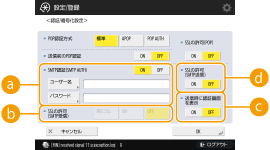  <SMTP認証 (SMTP AUTH)> <SMTP認証 (SMTP AUTH)>SMTP認証を使用するときは<ON>を押し、<ユーザー名>と<パスワード>に指定メールアカウントのユーザー名とパスワードを入力します。  ユーザー名とパスワード <SMTP認証 (SMTP AUTH)>の<ユーザー名>と<パスワード>は転送時にも使用します。 転送は<SMTPサーバー認証で使用する情報>(<SMTPサーバー認証で使用する情報>)の設定に関わらず「機器固定認証」として実行します。  <TLSの許可(SMTP受信)> <TLSの許可(SMTP受信)>SMTPサーバー機能を使ってEメールやIファクスを受信するときに、通信をTLSで暗号化する場合は<常にTLS>または<ON>を押します。暗号化されたデータ以外は受信したくないときは<常にTLS>を選択してください。  <送信時に認証画面を表示> <送信時に認証画面を表示>EメールやIファクスを送信するときに、ユーザー名とパスワードの入力画面を表示する場合は<ON>を押します。  <TLSの許可(SMTP送信)> <TLSの許可(SMTP送信)>SMTPサーバーとの通信をTLSで暗号化するときは<ON>を押します。<ON>に設定したときは、サーバーとの通信時にTLSサーバー証明書を確認したり、CNを検証項目に追加したりすることもできます。<Eメール/I ファクス設定>  <SMTP送信時の証明書確認> <SMTP送信時の証明書確認> SMTP認証を行う場合 以下の3通りのいずれかで設定を行ってください。 機器固定認証 送信時に認証情報を入力 ユーザーごとに登録 機器固定認証:<SMTP認証 (SMTP AUTH)>に入力した<ユーザー名>と<パスワード>を使用して、送信時に認証画面(<SMTPサーバーへのログイン>)を表示しない場合 以下のように設定します。 <SMTP認証 (SMTP AUTH)>:<ON> <ユーザー名>:ユーザー名を入力 <パスワード>:パスワードを入力 <送信時に認証画面を表示>:<OFF> <SMTPサーバー認証で使用する情報>:<機器設定> 送信時に認証情報を入力:<SMTP認証 (SMTP AUTH)>に入力した<ユーザー名>と<パスワード>を使用して、送信時に認証画面(<SMTPサーバーへのログイン>)を表示する場合 <SMTP認証 (SMTP AUTH)>に入力した<ユーザー名>と<パスワード>が送信時の認証情報として入力されます。 <SMTP認証 (SMTP AUTH)>の<ユーザー名>と<パスワード>が未入力(ブランク)の場合は、送信時の認証情報もブランクになります。 以下のように設定します。 <SMTP認証 (SMTP AUTH)>:<ON> <ユーザー名>:ユーザー名を入力 <パスワード>:パスワードを入力 <送信時に認証画面を表示>:<ON> <SMTPサーバー認証で使用する情報>:<機器設定> ユーザーごとに登録:<ユーザーごとの登録情報>を使用して、送信時に認証画面(<SMTPサーバーへのログイン>)を表示しない場合 ローカルデバイスに登録しているユーザー名とパスワードを使用してSMTP認証を行います。 以下のように設定します。 <SMTP認証 (SMTP AUTH)>:<ON> <送信時に認証画面を表示>:<OFF> <SMTPサーバー認証で使用する情報>:<ユーザーごとの登録情報> |
3 | <OK>を押す |
4
<OK>を押す
 |
お使いの環境によってはSMTPやPOP3のポート番号を指定しなければならないことがあります。詳しくは、プロバイダーやネットワーク管理者にお問い合わせください。 |